Een online kleurenkiezer is een app of website waarmee u kleuren uit een afbeelding kunt kiezen. Ja, u kunt elke kleur kiezen uit elke afbeelding van elke bron. Je hoeft alleen maar de bronafbeelding of URL naar de online kleurenkiezer te sturen en vervolgens een kleur te selecteren.
Stel, u wilt de kleuren van twee shots matchen of u ontwerpt een brochure of een presentatie voor een merk. Omdat merken meestal een vast kleurenthema hebben, zul je hetzelfde kleurenpalet moeten gebruiken. Nu kun je altijd zoeken in de kleurenbalk, maar zou het niet zoveel tijd besparen als je gewoon de kleurcode invoert en deze verschijnt? Kies een kleur uit de afbeelding en sla de RGB- of HEX-code op voor snelle kleurselectie met behulp van een online kleurkiezer voor afbeeldingen.
- Bonustip-kleuren automatisch overeenkomen met afbeeldingen met Wondershare Filmora
- 10 GRATIS kleurkiezers voor afbeeldingen om online kleuren uit afbeeldingen te kiezen
Bonustip-kleuren automatisch overeenkomen met afbeeldingen met Wondershare Filmora
De nieuwste video-editor, Wondershare Filmora X, is speciaal ontworpen met een eenvoudige, intuïtieve interface voor beginners. Ondanks zijn eenvoud biedt het geavanceerde bewerkingstools. Beginnende editors kunnen nu met een paar klikken professionele schaalbewerkingen uitvoeren. Vooraf ingestelde animaties, geavanceerde kleurafstemming, bewegingsregistratie en nog veel meer.
Een van de belangrijkste functies is de tool voor het afstemmen van kleuren. U kunt nu eenvoudig de kleurafstemmingsfunctie gebruiken om kleuren van de ene of de andere video te kopiëren. Beter nog, het is een tool met één klik. De intensiteit van de kleuraanpassing kan ook naar uw voorkeur worden aangepast. De vergelijkingsweergave is een extra voordeel omdat het helpt bij het selecteren van het exacte punt in de video dat als referentie moet worden gebruikt.
1. Installeer en start Filmora.
2. In de Bestanden tabblad, Mediabestanden importeren , zowel de doel- als referentiebeelden. En sleep ze naar de tijdlijn.
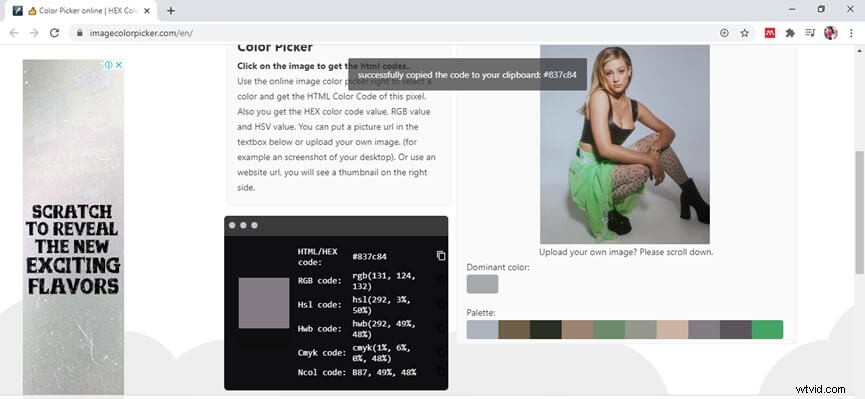
3. Selecteer vervolgens een afbeelding, klik met de rechtermuisknop en tik op Kleurovereenkomst of klik op de Kleurovereenkomst icoon boven de tijdlijn.
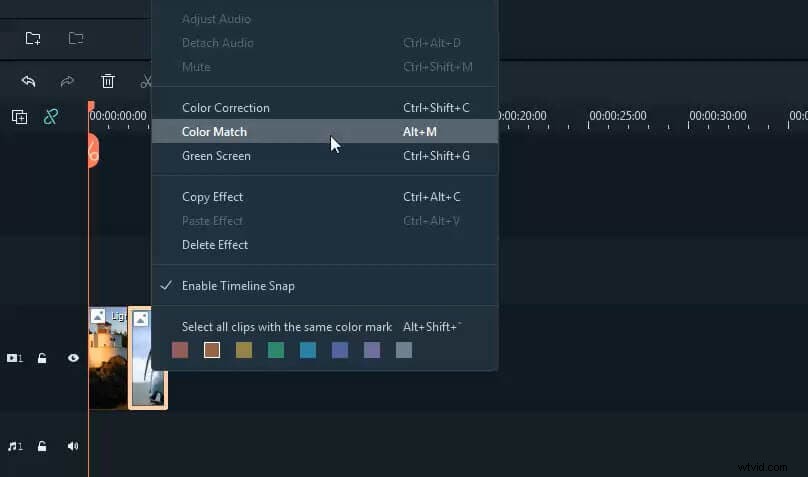
3. Verplaats de afspeelkop en selecteer de afbeelding die u als referentiekleur wilt gebruiken en druk op Overeenkomen .
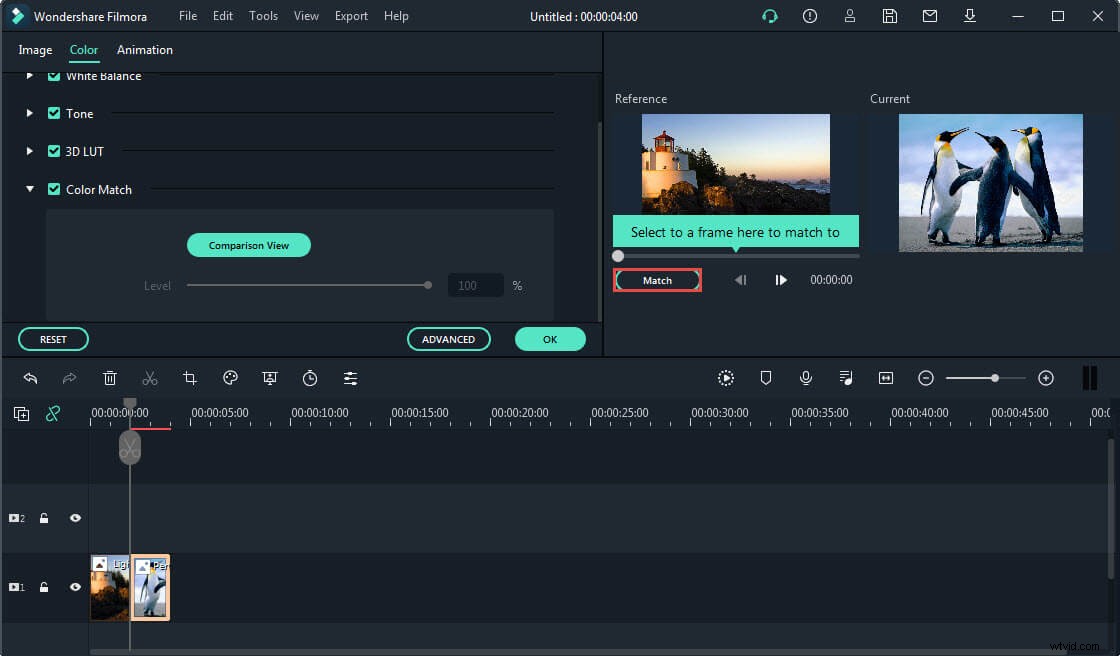
4. Vervolgens ziet u dat de kleuren van de twee afbeeldingen automatisch met elkaar overeenkomen.
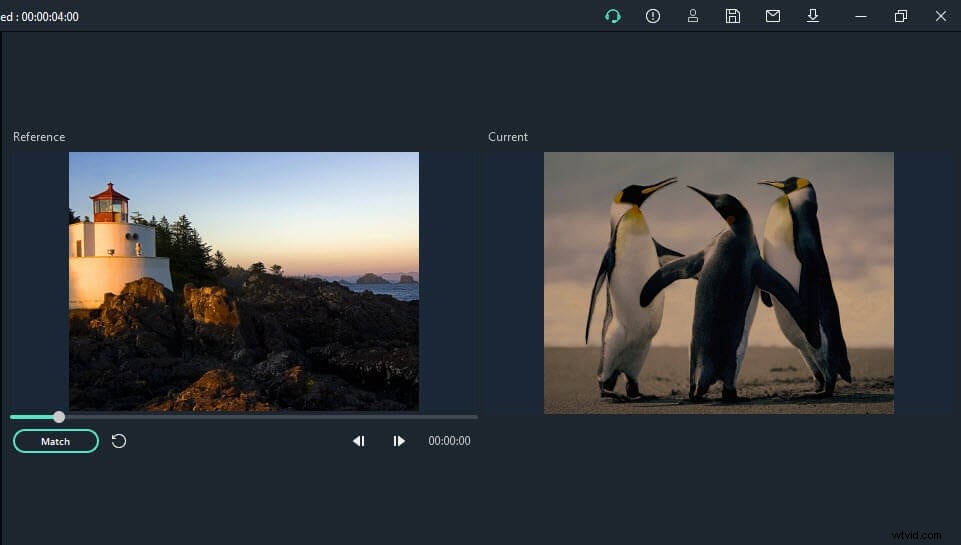
10 GRATIS kleurkiezers voor afbeeldingen om online kleuren uit afbeeldingen te kiezen
Verwar jezelf niet met de mooie termen van RGB of HEX. Het proces om kleur uit een afbeelding te kiezen is eenvoudiger dan u denkt. Laat me de 10 beste online kleurkiezer-apps voor afbeeldingen introduceren.
1. Afbeeldingskleurenkiezer
Image Color Picker is een website waarmee u kleuren uit afbeeldingen kunt kiezen. Het is gratis voor onbeperkt gebruik. Er worden echter veel advertenties weergegeven, dus dat is jammer. Maar als je het van de positieve kant bekijkt, is het een handig hulpmiddel.
De vergrote pixels maken het ongelooflijk eenvoudig en nauwkeurig om de gewenste kleur te selecteren. Bovendien geeft het ook een heel kleurenpalet weer op basis van je afbeelding.
Hop naar de website. En upload de afbeelding uit uw galerij of voer de URL . in van een afbeelding of website. Uw afbeelding wordt onmiddellijk weergegeven als een enorme miniatuur. Nu kunt u door de kleinste delen bladeren om een kleur te selecteren. De details van zijn HTML en RGB code wordt weergegeven; u kunt op CopytoClipboard . drukken voor verder gebruik.
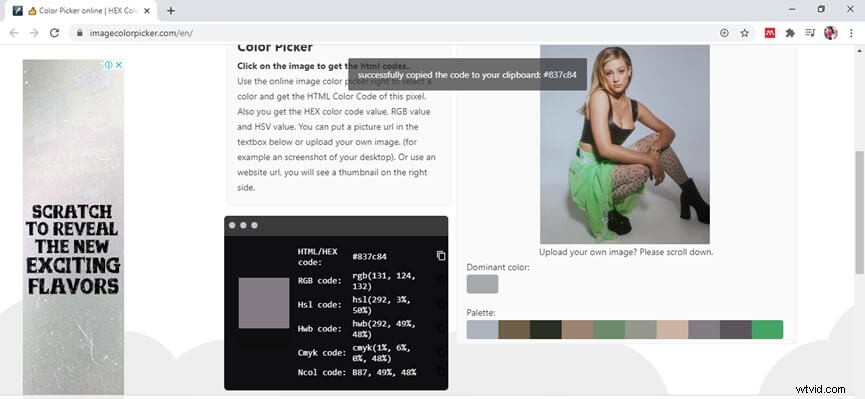
2. Lunapic
Lunapic is niet alleen een online kleurenkiezer voor afbeeldingen; het is een complete editor. Het pluspunt is dat je het niet hoeft te downloaden. U kunt gewoon de website openen en beginnen met bewerken. Lunapic biedt alle geavanceerde bewerkingstools zoals maskeren, bewegingsonscherpte, filters en speciale filmische effecten. Je kunt zelfs animaties of mooie bijschriften aan je afbeelding toevoegen.
Uploaden of voeg de URL . toe om uw afbeelding te openen. Klik in de werkbalk aan de linkerkant op de EyeDropColorPicker , nu kunt u het verplaatsen om een kleur uit de afbeelding te kiezen. De kleurcodes worden direct weergegeven, zodat u ze gemakkelijk kunt kopiëren
U kunt zelfs het ColorPalette . openen in het Bestand tabblad hierboven.
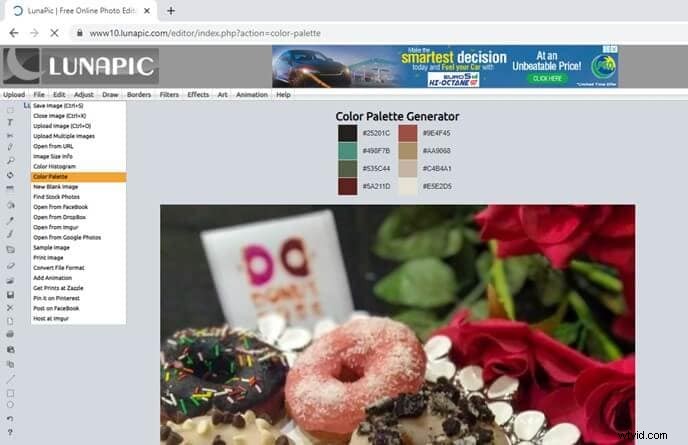
3. Pinetools
Pinetools is nog een andere online kleurkiezer voor afbeeldingen. Het is gratis en vereist geen registratie of installatie. Bovendien zijn er geen advertenties. Pinetools biedt naast de kleurkeuze ook andere bewerkingsfuncties. U kunt eenvoudig verzadiging, levendigheid, contrast aanpassen of gloed, sepia-effect, gesplitst beeld en nog veel meer toevoegen.
Om kleur uit de afbeelding te kiezen, moet je uploaden de afbeelding waaruit u een kleur wilt selecteren. Na het uploaden kunt u een kleur kiezen door op een willekeurig deel van de afbeelding te klikken. Met Pinetools kunt u ook inzoomen voor een betere pixelselectie. Eenmaal geselecteerd, klik erop en alle HTML , RGB , en RSV codes worden weergegeven.
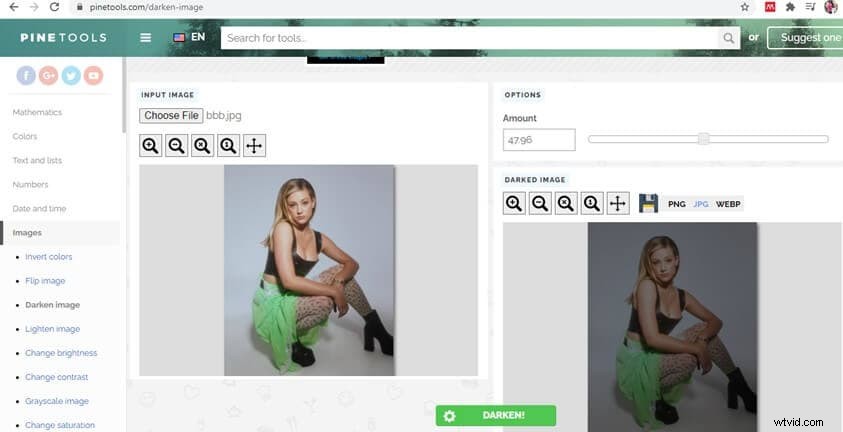
4. Ginifab
Ginifab is uitsluitend een kleurkiezer voor afbeeldingen. Het biedt geen andere functies. Maar vanwege het gemak om kleur uit de afbeelding te kiezen, wordt Ginifab ten zeerste aanbevolen. Hoewel het een paar advertenties weergeeft, is het betrouwbaar en veilig in gebruik.
U kunt uploaden een afbeelding van uw pc of smartphone of voer de URL . in van het beeld. Eenmaal toegevoegd, kunt u klikken om een kleur uit de afbeelding te kiezen. De details voor de geselecteerde kleur worden direct onder de afbeelding weergegeven. U kunt het vakje aanvinken van de code die u wilt kopiëren en vervolgens op het kleurblok klikken om deze te kopiëren. Plak de RGB , HEX , CMYK code, of deel het met vrienden.
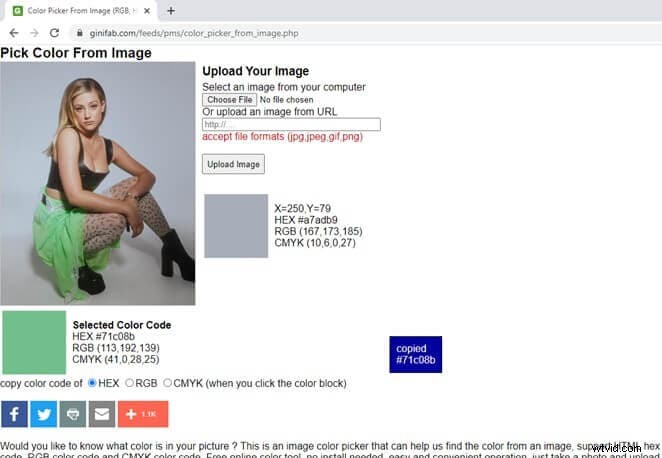
5. Afbeelding-kleur
Image-color is een eenvoudige online kleurenkiezer. Het heeft een gebruiksvriendelijke interface en is handig in gebruik. U kunt ofwel uploaden een afbeelding of voer de URL . in . Nadat u de afbeelding heeft toegevoegd, kunt u klikken om de details van de kleurcode aan de linkerkant te zien en de codes kopiëren door op de kopieerknop te drukken.
Met Afbeelding-kleur kunt u ook de grootte van de kleurkiezer aanpassen. Je kunt zelfs je afbeelding pixeleren en de pixelgrootte aanpassen.
Afbeeldingskleur neemt de leiding omdat het kleur zo klein als een punt oppikt. Zo nauwkeurig is het.
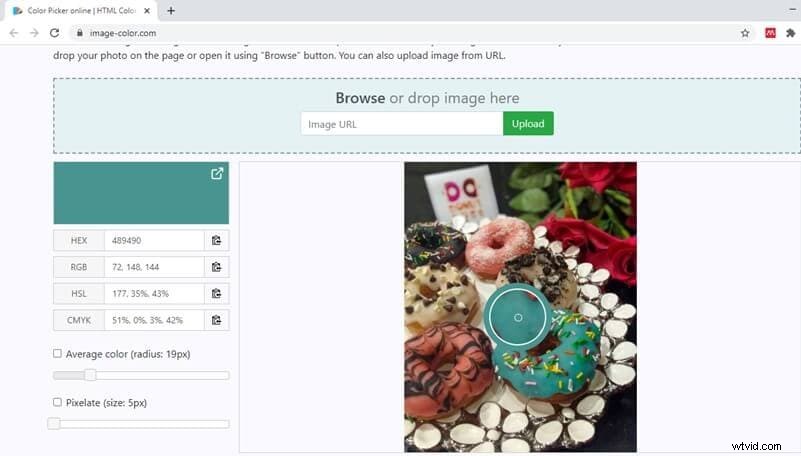
6. Afbeeldinglr
Imagelr is een van de gemakkelijkste online kleurkiezers die gratis beschikbaar is. Hoewel het geen extra bewerkingsfuncties biedt, kunt u de Image Combiner gebruiken om een fotocollage te maken. U kunt de afbeeldingen horizontaal of verticaal combineren en zelfs een opening tussen de afbeeldingen toevoegen.
Om kleur uit de afbeelding te kiezen, uploaden een afbeelding van uw pc of smartphone of plak de URL van de afbeelding in het tekstvak. Zodra de afbeelding wordt weergegeven, kunt u de cursor naar een willekeurig deel van de afbeelding verplaatsen om de gewenste kleur te krijgen. De HEX en RGB code wordt onmiddellijk weergegeven en u kunt deze opslaan om in uw volgende project te gebruiken.
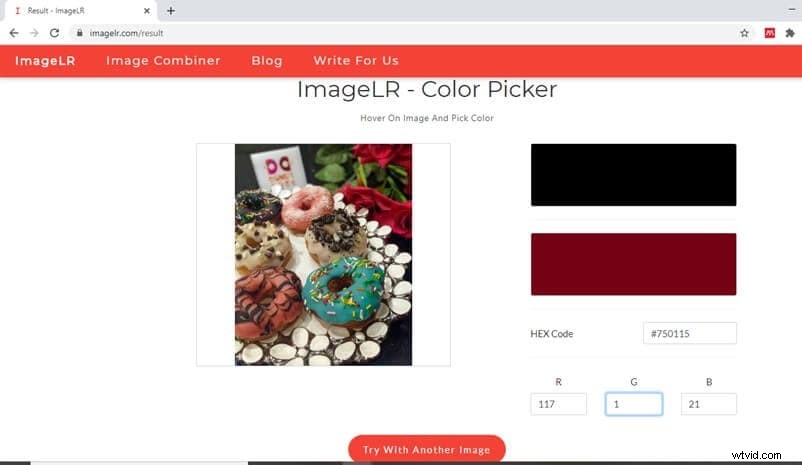
7. Gifgit
Als je een snelle oplossing van je afbeelding nodig hebt en geen toegang hebt tot je pc, kun je gewoon op Gifgit springen. Gifgit is een perfect alternatief voor de professionele editors, maar het is superieur omdat het geen installatie vereist. Je hebt vanaf elk apparaat toegang tot deze website en kunt beginnen met bewerken.
Beter nog, je kunt GIF's maken of memes op deze website. U kunt een lettertypesjabloon kiezen op het tabblad Lettertype en een lettertypeafbeelding van uw aangepaste tekst opslaan. Daarnaast kun je filters toevoegen, de afbeelding vervagen of bijsnijden.
Maar het belangrijkste kenmerk van onze interesse hier is de kleurkiezer voor afbeeldingen. Uploaden de afbeelding en klik op de kleur om alle kleurcodes te verkrijgen die u kunt plakken voor verder gebruik.
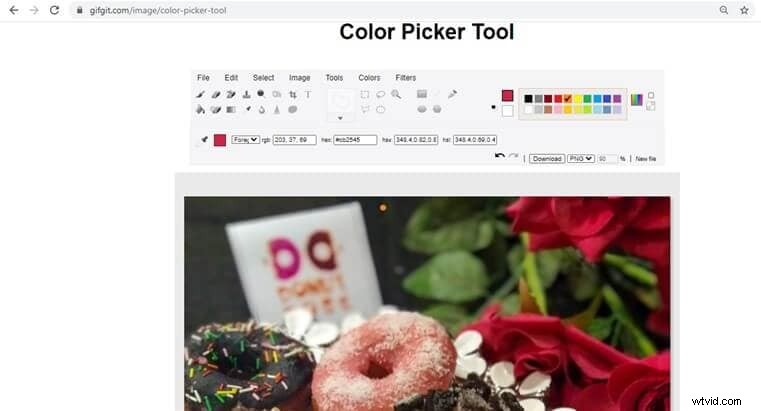
8. Peko-stap
Peko-step is een gemiddelde online kleurkiezer voor afbeeldingen. Het biedt niet veel geavanceerde bewerkingstools, maar heeft wel een paar basisbewerkingsopties. U kunt een afbeelding bijsnijden of vergroten/verkleinen, de helderheid aanpassen of tekst toevoegen. U kunt zelfs afbeeldingen omdraaien, roteren of combineren. Als u een kleur uit een afbeelding wilt kiezen, moet u eerst de afbeelding openen door op Bestand . te klikken . Verplaats vervolgens de cursor naar de kleur die u wilt kiezen. De kleurinformatie als HEX en RGB codes worden dan weergegeven, zodat u ze kunt opslaan of kopiëren om ze in uw eigen project te gebruiken.
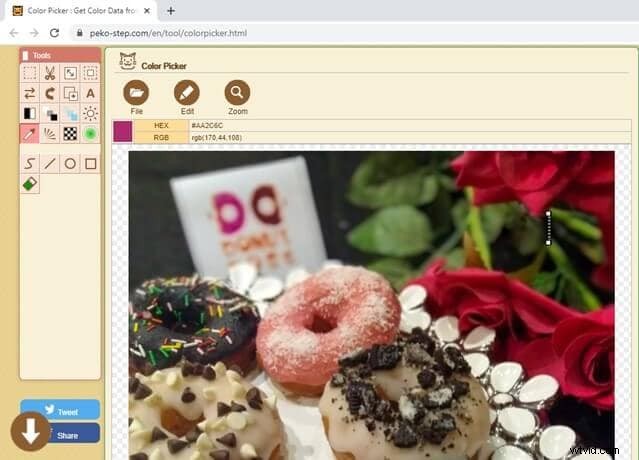
9. Imageonline.co
Een online kleurkiezer voor afbeeldingen met een lijst met andere bewerkingstools, Image Online is een one-stop-shop voor redacteuren. Het heeft een eenvoudige interface en is snel. U kunt filters toevoegen, verzadiging of tint aanpassen, een handgeschreven handtekening of watermerk toevoegen. Eindeloze bewerkingsmogelijkheden wachten op u. Als je wilt, maak je een GIF of converteer uw afbeelding/GIF naar verschillende formaten, Image Online heeft u gedekt.
Om de kleurkiezer voor afbeeldingen te gebruiken, klikt u op SelectImage en kies de gewenste afbeelding. Verplaats nu de cursor naar de kleur op de afbeelding die u wilt kiezen. Klik om de kleurinformatie onder de afbeelding weer te geven. U kunt de verschillende weergegeven kleurcodes gemakkelijk kopiëren.
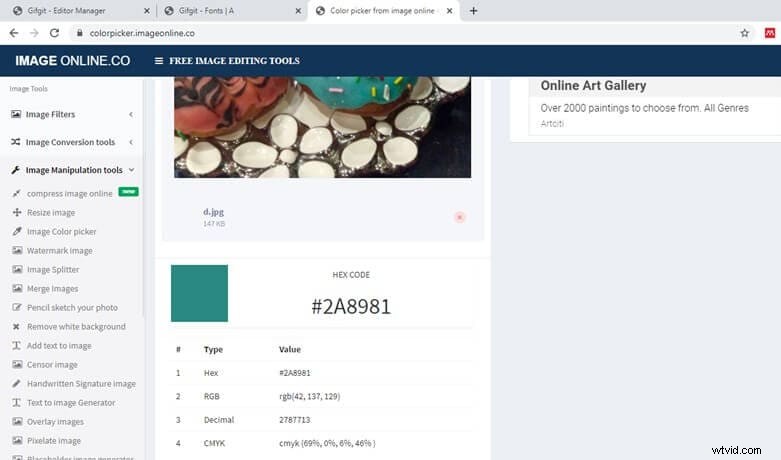
10. Redketchup.io
Een andere betrouwbare app om kleur uit de afbeelding te kiezen, is RedKetchup. Deze online kleurenkiezer heeft ook andere functies, zoals het formaat van afbeeldingen in bulk wijzigen, afbeelding/GIF comprimeren of pictogramontwerp en -bewerking. Maar het belangrijkste kenmerk is de kleurkiezer voor afbeeldingen.
Ofwel slepen en laat vallen of uploaden een bestand van uw pc. Als u een heel subtiele kleur wilt kiezen, kunt u het Vergrootglas . gebruiken waarmee het deel van de afbeelding waarop u klikt, wordt vergroot en u de gewenste kleur nauwkeurig kunt selecteren. De kleurdetails als HEX, RGB , en HSV codes worden onder de afbeelding weergegeven. U kunt de informatie rechtstreeks naar uw klembord kopiëren.
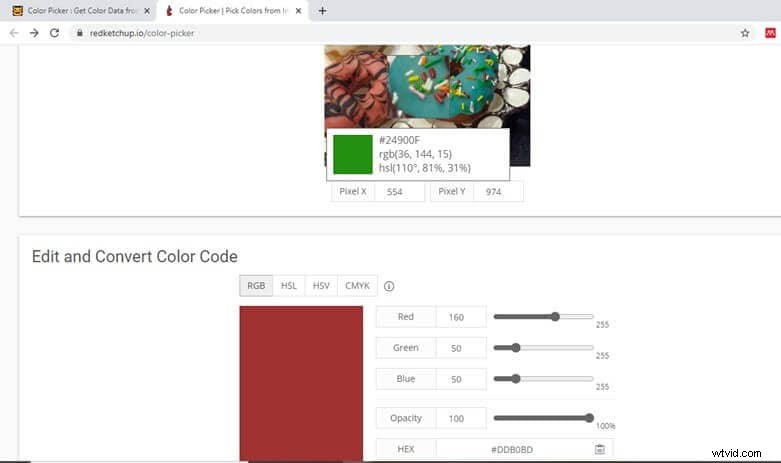
Samenvattend
Nu kent u de beste sites om kleur uit afbeelding te kiezen. Met deze online kleurkiezer-apps voor afbeeldingen is het gemakkelijker dan ooit om de perfecte kleur of tint te vinden. Je hoeft alleen maar op een van deze apps te springen en hun afbeeldingskleurkiezertool te gebruiken om gedetailleerde informatie over je favoriete kleur te krijgen. U kunt de kleurcodes rechtstreeks op uw klembord opslaan en u kunt ook genieten van een paar extra bewerkingsfuncties.
Zeg vaarwel om handmatig de specifieke kleur te vinden die bij uw afbeeldingen past. Gebruik gewoon de online kleurkiezer op elk apparaat en vind de kleurcode van waaruit u zoekt.
Ga verder. Gebruik de kleurenkiezer uit de afbeelding om je foto's te verbeteren en versier ze met precies de juiste tint.
